Ако сте като повечето хора, имате много снимки в приложението Photos на вашето iOS устройство. Така че, когато дойде време да намерите такъв, може да се окаже малко трудно. Но ако имате ключова информация, ще можете бързо да намерите тази снимка: датата, на която сте я заснели.
С iOS 13 и iPadOS дойде a нов интерфейс с приложението Photos което ви позволява да преглеждате вашите снимки и видеоклипове по дата. Ще разгледаме опциите, които имате, и някои съвети как да търсите и с помощта на датата.
Свързани:
- Снимки не са в ред? Преглеждайте или променяйте датата и часа за снимки на Mac
- Как да използвате Image Capture на Mac за импортиране на снимки от iPhone
- iCloud снимките не се изтеглят на вашия iPhone? Опитайте този бърз съвет, за да го поправите
Съдържание
-
Преглед на снимки по година, месец или ден
- Пробиване надолу и връщане назад
- Виждам броя на снимките за един ден
- Разглеждане във всички снимки
- Търсене по дата
-
Намиране на снимките на вашия iPhone и iPad по дата
- Подобни публикации:
Преглед на снимки по година, месец или ден
Можете лесно да разглеждате приложението Photos, за да видите снимки или видеоклипове, направени през определена година, месец или ден.
Отвори Снимки приложение и изберете Снимки раздел. В долната част на iPhone или в горната част на iPad докоснете опция за Години, Месеци, или Дни.
Пробиване надолу и връщане назад
Ако решите да преглеждате снимки по години, очевидно ще докоснете Години и след това изберете един. След като го направите, ще видите всички снимки за тази година, групирани по месеци и след това по дата.
Ще забележите, че ако изберете един от тези месеци, Месеци опцията ще бъде маркирана в опциите. И същото се случва, ако изберете ден от този месец, Дни опцията ще бъде подчертана.
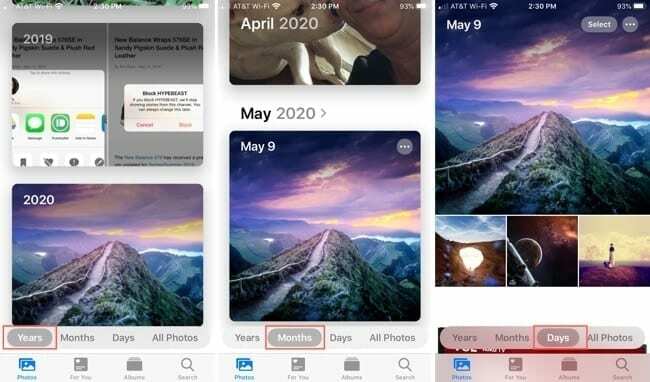
Това ви дава лесен начин да разберете до точната дата и снимка, които търсите. Но ако грешите и искате да се върнете назад, това също е просто.
Ако се озовете в Дни раздел, просто докоснете Месеци да се върна и след това Години да се върна по-назад, ако е необходимо. Това ще ви върне точно откъдето сте започнали, така че никога няма да загубите мястото си.
Виждам броя на снимките за един ден
Независимо дали започнете, като изберете опцията Дни или използвате описаната по-горе разбивка, ще можете да видите броя на снимките, направени през този ден.
Всеки ден показва малка подборка на направени снимки и докато превъртате надолу, ще преминете към следващите дни. Въпреки това ще забележите в долния десен ъгъл на Дни изглед, число, показващо колко още снимки или видеоклипове (ако има такива) са направени през този ден. Просто докоснете това и другите снимки ще се покажат.
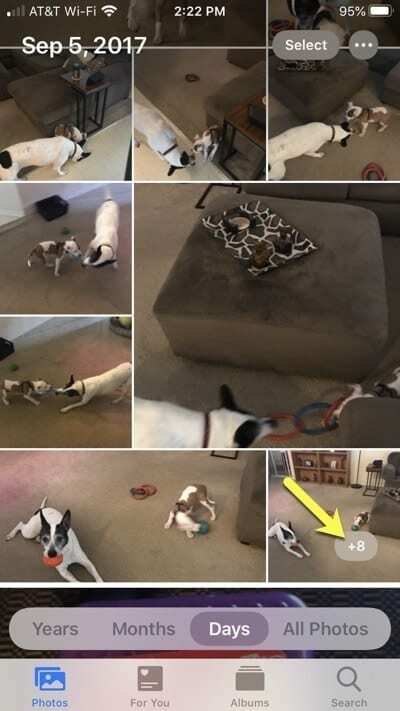
Разглеждане във всички снимки
Заедно с разделите Години, Месеци и Дни имате и Всички снимки раздел. Ако изберете това, можете да плъзнете надолу, за да видите всички предишни снимки. Всички нови снимки, които заснемете, ще бъдат в долната част на раздела Всички снимки.
За да видите точната дата, на която е направена снимка или видеоклип, докоснете, за да го изберете. След това ще видите датата и часа в горната част.
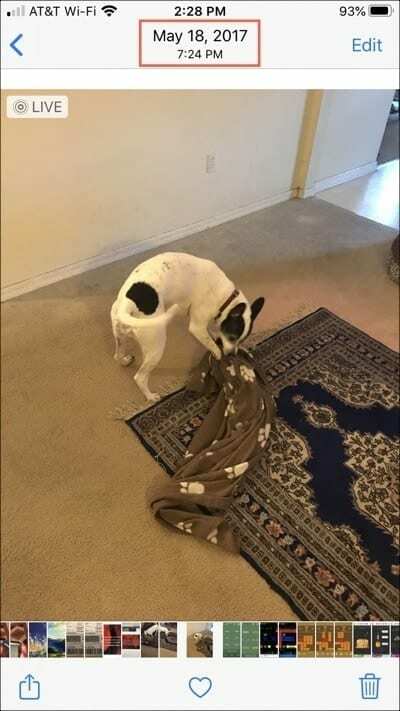
Освен това, ако сте в раздела Всички снимки, можете да докоснете Дни, Месеци или Години от там и ще „разбиете нагоре“, вместо надолу. Това ви позволява да преминете към снимки, направени с избраната, сортирани по дата.
Търсене по дата
Ако знаете, че искате да отидете на конкретна дата, можете да използвате удобната функция за търсене в приложението Снимки.
Докоснете Търсене раздел в Снимки и след това започнете да въвеждате дата в полето за търсене. Веднага ще видите предложения, свързани с тази дата. И тези предложения ще покажат броя на снимките.
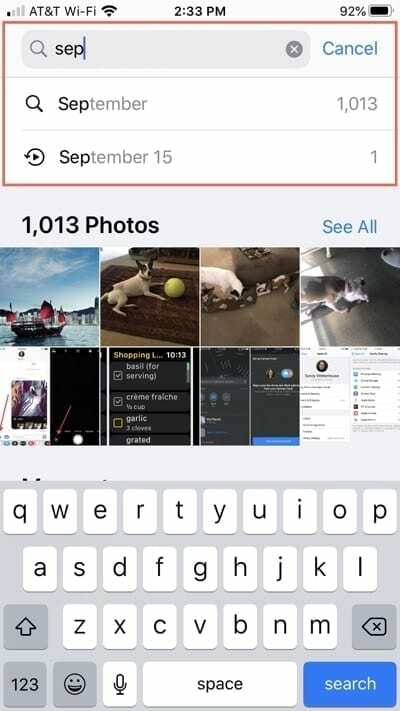
Ако изберете едно от предложенията, ще видите и допълнителни с техните номера. И с всяко едно докосване, ще видите термина на това предложение в полето за търсене. Това може да ви помогне да намерите снимки по категории. За да премахнете дума за търсене от полето за търсене, изберете я и докоснете Backspace клавиш на клавиатурата на вашето устройство.
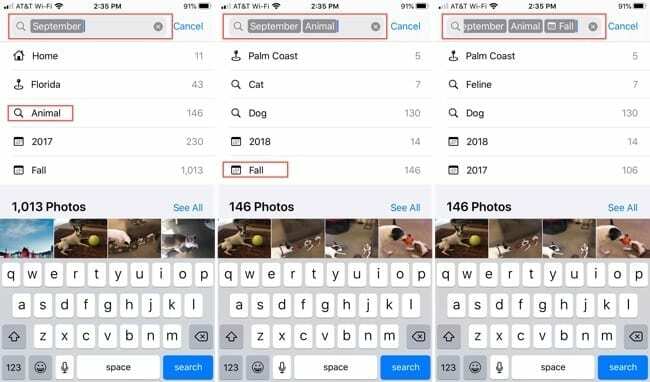
Бакшиш: Ако сте доста в горната част на раздела Всички снимки и искате да скочите до дъното, за най-актуалните снимки не е нужно да превъртате. Просто докоснете Всички снимки опция и ще изскочите точно до дъното.
Намиране на снимките на вашия iPhone и iPad по дата
Може да не помните точната дата, на която сте заснели снимка или видеоклип, но с опции за месеци, години и удобната функция за търсене, намирането на снимките на вашия iPhone или iPad по дата е удобно.
Какво мислите за типа интерфейс на времевата линия в приложението Photos? Харесва ли ви или бихте предпочели да намерите снимки по различен начин? Информирай ни! Можете да коментирате по-долу или да ни пишете Facebook или Twitter!

Санди работи дълги години в ИТ индустрията като ръководител на проекти, мениджър на отдел и PMO Lead. Тогава тя реши да следва мечтата си и сега пише за технологиите на пълен работен ден. Санди държи а Бакалаври по наука в Информационни технологии.
Тя обича технологиите – по-специално – страхотните игри и приложения за iOS, софтуер, който улеснява живота ви, и инструменти за производителност, които можете да използвате всеки ден, както в работната, така и в домашната среда.
Нейните статии редовно са публикувани в MakeUseOf, iDownloadBlog и много други водещи технически публикации.